系统文件权限无法更改怎么解决Win10
文件权限是我们在使用电脑都会遇到的一个操作,但是也有不少的用户们在询问win10文件权限无法更改怎么办?下面就让本站来为用户们来仔细的介绍一下win10文件权限无法更改详解吧。
win10文件权限无法更改详解
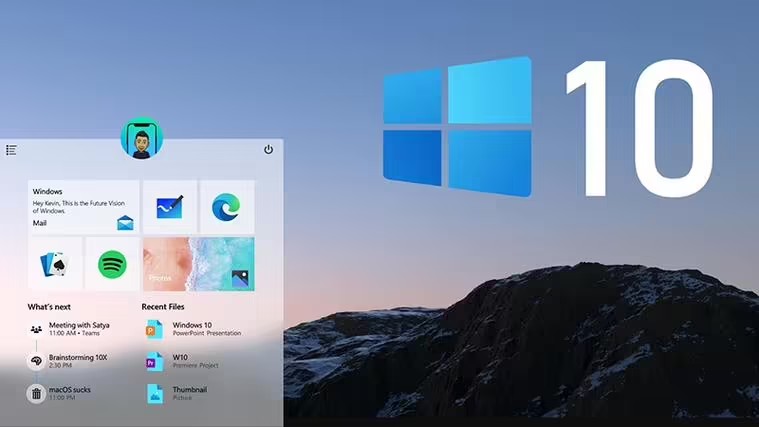
1、以管理员身份运行文件资源管理器:
右键点击“文件资源管理器”,选择“以管理员身份运行”。
然后尝试更改文件权限。
2、检查账户权限:
确保您使用的账户具有足够的权限来更改文件权限,最好是管理员账户。
3、使用高级安全设置:
右键点击文件或文件夹,选择“属性”。
切换到“安全”选项卡,点击“高级”按钮。
在“高级安全设置”窗口中,可以更改所有者、权限等高级设置。
4、禁用文件所有权保护:
在“高级安全设置”窗口中,取消勾选“替换子容器和对象上的所有者”选项。
5、检查磁盘错误:
使用磁盘检查工具检查文件系统是否有错误。
打开命令提示符(以管理员身份),输入chkdsk /f /r 驱动器字母:,例如chkdsk /f /r C:。
6、使用命令行更改所有者:
打开命令提示符(以管理员身份),使用takeown /f 文件路径命令获取文件所有权。
然后使用icacls 文件路径 /grant 用户名:F来设置完全控制权限。
最新推荐
-
excel怎么把一列数据拆分成几列 excel一列内容拆分成很多列

excel怎么把一列数据拆分成几列?在使用excel表格软件的过程中,用户可以通过使用excel强大的功能 […]
-
win7已达到计算机的连接数最大值怎么办 win7连接数达到最大值

win7已达到计算机的连接数最大值怎么办?很多还在使用win7系统的用户都遇到过在打开计算机进行连接的时候 […]
-
window10插网线为什么识别不了 win10网线插着却显示无法识别网络

window10插网线为什么识别不了?很多用户在使用win10的过程中,都遇到过明明自己网线插着,但是网络 […]
-
win11每次打开软件都弹出是否允许怎么办 win11每次打开软件都要确认

win11每次打开软件都弹出是否允许怎么办?在win11系统中,微软提高了安全性,在默认的功能中,每次用户 […]
-
win11打开文件安全警告怎么去掉 下载文件跳出文件安全警告

win11打开文件安全警告怎么去掉?很多刚开始使用win11系统的用户发现,在安装后下载文件,都会弹出警告 […]
-
nvidia控制面板拒绝访问怎么办 nvidia控制面板拒绝访问无法应用选定的设置win10

nvidia控制面板拒绝访问怎么办?在使用独显的过程中,用户可以通过显卡的的程序来进行图形的调整,比如英伟 […]
热门文章
excel怎么把一列数据拆分成几列 excel一列内容拆分成很多列
2win7已达到计算机的连接数最大值怎么办 win7连接数达到最大值
3window10插网线为什么识别不了 win10网线插着却显示无法识别网络
4win11每次打开软件都弹出是否允许怎么办 win11每次打开软件都要确认
5win11打开文件安全警告怎么去掉 下载文件跳出文件安全警告
6nvidia控制面板拒绝访问怎么办 nvidia控制面板拒绝访问无法应用选定的设置win10
7win11c盘拒绝访问怎么恢复权限 win11双击C盘提示拒绝访问
8罗技驱动设置开机启动教程分享
9win7设置电脑还原点怎么设置 win7设置系统还原点
10win10硬盘拒绝访问怎么解决 win10磁盘拒绝访问
随机推荐
专题工具排名 更多+





 闽公网安备 35052402000376号
闽公网安备 35052402000376号